Kā labot Jums nav atļaujas saglabāt šajā vietā operētājsistēmā Windows

Kad Windows parāda kļūdu “Jums nav atļaujas saglabāt šajā vietā”, tas neļaus jums saglabāt failus vajadzīgajās mapēs.

Statiskā IP adrese ir IP adrese , kas ierīcei ir manuāli konfigurēta, pretstatā adresei, kas piešķirta, izmantojot DHCP serveri . To sauc par “statisko” adresi, jo tā nemainās. Tas ir tieši pretējs dinamiskajām IP adresēm – adresēm, kuras var mainīties.
Maršrutētājus, tālruņus, planšetdatorus, galddatorus, klēpjdatorus un jebkuru citu ierīci, kas izmanto IP adreses, var konfigurēt, lai tām būtu statiska IP adrese. To var izdarīt, izmantojot ierīci, kas nodrošina IP adresi (piemēram, maršrutētāju), vai manuāli ievadot IP adresi ierīcē no pašas ierīces.
Statiskās IP adreses dažreiz sauc par fiksētām IP adresēm vai īpašām IP adresēm.
Uzziniet par statiskām IP adresēm

Vēl viens veids, kā domāt par statisku IP adresi, ir domāt par to kā e-pasta adresi vai fizisko mājas adresi. Šīs adreses nekad nemainās, un ir ļoti viegli sazināties vai atrast kādu.
Tāpat statiskā IP adrese ir noderīga, ja mitināt vietni mājās, jūsu tīklā ir failu serveris vai izmantojat tīklam pievienotu printeri, porta pārsūtīšanu uz noteiktu ierīci vai tīklam pievienotu printeri . drukas serveri vai ja izmantojat attālās piekļuves programmu. Tā kā statiskā IP adrese nekad nemainās, citas ierīces vienmēr precīzi zina, kā sazināties ar ierīci, izmantojot šādu statisku adresi.
Piemēram, pieņemsim, ka iestatāt statisku IP adresi vienam no datoriem savā mājas tīklā. Kad datoram ir pievienota noteikta adrese, varat iestatīt maršrutētāju, lai tie vienmēr pārsūtītu noteiktus pieprasījumus tieši uz šo datoru, piemēram, FTP pieprasījumus, ja dators koplieto failus, izmantojot FTP.
Piemēram, statiskas IP adreses neizmantošana (t.i., dinamiska IP izmantošana, kas mainās) kļūst par problēmu, ja mitināt vietni, jo ar katru jaunu IP adresi, ko dators saņem, jums ir jāmaina maršrutētāja iestatījumi, lai pārsūtītu pieprasījumus uz šo jauno adresi. adrese. Šīs darbības izlaišana nozīmē, ka neviens nevar piekļūt jūsu vietnei, jo maršrutētājs nezina, kura ierīce jūsu tīklā apkalpo vietni.
Vēl viens statisku IP adrešu piemērs darbā ir ar DNS serveriem . DNS serveri izmanto statiskas IP adreses, lai jūsu ierīces vienmēr zinātu, kā ar tiem izveidot savienojumu. Ja tie bieži mainās, jums regulāri jāpārkonfigurē šie DNS serveri maršrutētājā vai datorā, lai turpinātu izmantot internetu, kā parasti.
Statiskās IP adreses ir noderīgas arī tad, ja ierīces domēna nosaukums nav pieejams. Piemēram, datoru, kas darba vietā ir savienots ar failu serveri tīklā, var iestatīt tā, lai tas vienmēr izveidotu savienojumu ar serveri, izmantojot servera statisko IP, nevis tā nosaukumu. Pat ja DNS serveris nedarbojas pareizi, datori joprojām var piekļūt failu serverim, jo tie sazināsies tieši ar failu serveri, izmantojot IP adresi.
Izmantojot attālās piekļuves lietojumprogrammas, piemēram, Windows attālā darbvirsma , izmantojot statisku IP adresi, jūs vienmēr varat piekļūt šim datoram, izmantojot to pašu adresi. Izmantojot mainītu IP adresi, jums vienmēr būs jāzina, kas tā mainījusies, lai jūs varētu izmantot jauno adresi attāliem savienojumiem.
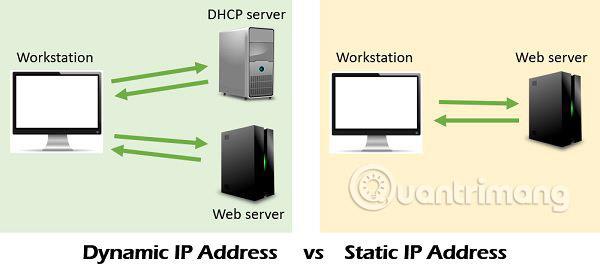
Statiskas IP adreses pretstats, kas nemainās, ir dinamiska IP adrese, kas mainās. Dinamiskā IP adrese ir tikai parasta adrese, piemēram, statiska IP, taču tā nav pastāvīgi saistīta ar kādu konkrētu ierīci. Tā vietā tie tiek izmantoti noteiktu laika periodu un pēc tam tiek atgriezti adrešu pūlā, lai citas ierīces varētu tos izmantot.
Tas ir viens no iemesliem, kāpēc dinamiskās IP adreses ir tik noderīgas. Ja ISP izmanto statiskas IP adreses visiem saviem klientiem, tas nozīmē, ka jauniem klientiem pastāvīgi būs ierobežots adrešu piedāvājums. Dinamiskās adreses nodrošina iespēju atkārtoti izmantot IP adreses, kad tās netiek izmantotas citur, ļaujot vairāk ierīcēm piekļūt internetam nekā parasti.
Statiskās IP adreses ierobežo dīkstāves laiku. Kad dinamiskā adrese saņem jaunu IP adresi, visi lietotāji, kas ir savienoti ar pašreizējo adresi, tiks palaisti no savienojuma, un viņiem būs jāgaida, lai atrastu jauno adresi. Tas nebūtu prātīgi, ja serveris mitina vietni, failu koplietošanas pakalpojumu vai tiešsaistes videospēli. Visām šīm darbībām parasti ir nepieciešami nepārtraukti aktīvi savienojumi.
Publiskā IP adrese, kas piešķirta vairumam mājas un biznesa lietotāju maršrutētājiem, ir dinamiska IP adrese. Lielāki uzņēmumi parasti nepieslēdzas internetam, izmantojot dinamiskas IP adreses; tā vietā šiem uzņēmumiem ir piešķirtas statiskas IP adreses, kas nemainās.
Lielākais trūkums, ko rada statiskās IP adreses salīdzinājumā ar dinamiskajām adresēm, ir tas, ka ierīces ir jākonfigurē manuāli. Iepriekš minētie piemēri ir saistīti ar mājas tīmekļa serveri un attālās piekļuves programmām, kurām ir nepieciešams ne tikai iestatīt ierīci ar IP adresi, bet arī pareizi konfigurēt maršrutētāju, lai sazinātos ar šo adresi.
Tas noteikti prasa vairāk darba nekā vienkārši maršrutētāja pievienošana un ļaut tam izdalīt dinamiskas IP adreses, izmantojot DHCP.
Turklāt, ja savai ierīcei piešķirat IP adresi, piemēram, 192.168.1.110, bet pēc tam pārejat uz citu tīklu, kas piedāvā tikai 10.XXX adreses , jūs nevarēsit izveidot savienojumu ar savu statisko IP. Jums būs jāpārkonfigurē lai tā vietā izmantotu DHCP (vai izvēlieties statisku IP, kas darbojas ar šo jauno tīklu).
Drošība ir vēl viens trūkums, lietojot statiskas IP adreses. Adrese, kas nekad nemainās, sniedz hakeriem ilgāku laiku, lai atrastu ierīces tīkla ievainojamības. Izmantojot dinamiski mainīgu IP adresi, uzbrucējam būtu jāmaina veids, kā sazināties ar ierīci.
Statiskās IP adreses konfigurēšanas darbības sistēmā Windows ir diezgan līdzīgas operētājsistēmā Windows 10 un Windows XP . Plašāku informāciju skatiet rakstā: Statiskas IP adreses piešķiršana operētājsistēmā Windows 7, 8, 10, XP vai Vista .
Daži maršrutētāji ļauj "rezervēt" IP adresi noteiktām ierīcēm, kas savienotas ar tīklu. Tas parasti tiek darīts, izmantojot DHCP rezervāciju, un tas darbojas, apvienojot IP adresi ar MAC adresi , lai katru reizi, kad konkrēta ierīce pieprasa IP adresi, maršrutētājs tai piešķir jūsu norādīto adresi. izvēlieties saistīt ar šo MAC adresi. .
Vairāk par DHCP rezervācijas izmantošanu varat uzzināt maršrutētāja ražotāja vietnē.
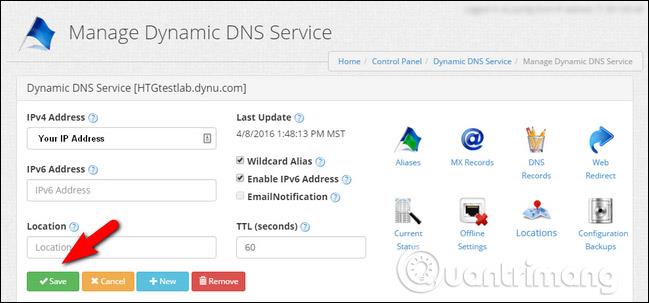
Statiskas IP adreses izmantošana mājas tīklam izmaksās vairāk nekā parastās dinamiskās IP adreses iegūšana. Tā vietā, lai maksātu par statisku adresi, varat izmantot dinamisko DNS pakalpojumu.
Dinamiskais DNS pakalpojums ļauj saistīt savu dinamisko, mainīgo IP adresi ar nemainīgu saimniekdatora nosaukumu. Šis pakalpojums līdzinās savas statiskās IP adreses iegūšanai, taču bez papildu izmaksām, ko maksājat par dinamisko IP.
No-IP ir bezmaksas dinamiskā DNS pakalpojuma piemērs. Vienkārši lejupielādējiet DNS atjauninātāja lietotni, kas vienmēr novirza jūsu izvēlēto resursdatora nosaukumu, lai to saistītu ar jūsu pašreizējo IP adresi. Tas nozīmē, ka, ja jums ir dinamiska IP adrese, jūs joprojām varat piekļūt savam tīklam, izmantojot to pašu resursdatora nosaukumu.
Dinamiskais DNS pakalpojums ir noderīgs, ja jums ir jāpiekļūst mājas tīklam, izmantojot attālās piekļuves programmu, bet nevēlaties maksāt pārāk daudz par statisku IP adresi. Tāpat varat mitināt savu vietni mājās un izmantot dinamisko DNS, lai nodrošinātu, ka apmeklētājiem vienmēr ir piekļuve tai.
ChangeIP.com un DNSdynamic.org ir divi bezmaksas dinamiskie DNS pakalpojumi, kurus varat apsvērt.
Iekšējā tīklā, piemēram, mājās vai uzņēmumā, kur izmantojat privātās IP adreses , lielākā daļa ierīču, iespējams, ir konfigurētas DHCP un tādējādi izmanto dinamiskas IP adreses.
Tomēr, ja DHCP nav iespējots un esat konfigurējis savu tīkla informāciju, jūs izmantojat statisku IP adresi.
Redzēt vairāk:
Kad Windows parāda kļūdu “Jums nav atļaujas saglabāt šajā vietā”, tas neļaus jums saglabāt failus vajadzīgajās mapēs.
Syslog Server ir svarīga IT administratora arsenāla sastāvdaļa, it īpaši, ja runa ir par notikumu žurnālu pārvaldību centralizētā vietā.
Kļūda 524: iestājās taimauts ir Cloudflare specifisks HTTP statusa kods, kas norāda, ka savienojums ar serveri tika slēgts taimauta dēļ.
Kļūdas kods 0x80070570 ir izplatīts kļūdas ziņojums datoros, klēpjdatoros un planšetdatoros, kuros darbojas operētājsistēma Windows 10. Tomēr tas tiek parādīts arī datoros, kuros darbojas operētājsistēma Windows 8.1, Windows 8, Windows 7 vai vecāka versija.
Nāves zilā ekrāna kļūda BSOD PAGE_FAULT_IN_NONPAGED_AREA vai STOP 0x00000050 ir kļūda, kas bieži rodas pēc aparatūras ierīces draivera instalēšanas vai pēc jaunas programmatūras instalēšanas vai atjaunināšanas, un dažos gadījumos kļūdas cēlonis ir bojāts NTFS nodalījums.
Video plānotāja iekšējā kļūda ir arī nāvējoša zilā ekrāna kļūda. Šī kļūda bieži rodas operētājsistēmās Windows 10 un Windows 8.1. Šajā rakstā ir parādīti daži veidi, kā novērst šo kļūdu.
Lai paātrinātu Windows 10 sāknēšanu un samazinātu sāknēšanas laiku, tālāk ir norādītas darbības, kas jāveic, lai noņemtu Epic no Windows startēšanas un neļautu Epic Launcher palaist operētājsistēmā Windows 10.
Failus nevajadzētu saglabāt darbvirsmā. Ir labāki veidi, kā saglabāt datora failus un uzturēt kārtīgu darbvirsmu. Nākamajā rakstā tiks parādītas efektīvākas vietas, kur saglabāt failus operētājsistēmā Windows 10.
Lai kāds būtu iemesls, dažreiz jums būs jāpielāgo ekrāna spilgtums, lai tas atbilstu dažādiem apgaismojuma apstākļiem un mērķiem. Ja jums ir nepieciešams novērot attēla detaļas vai skatīties filmu, jums jāpalielina spilgtums. Un otrādi, iespējams, vēlēsities arī samazināt spilgtumu, lai aizsargātu klēpjdatora akumulatoru.
Vai jūsu dators nejauši pamostas un tiek parādīts logs ar uzrakstu “Pārbauda atjauninājumus”? Parasti tas ir saistīts ar programmu MoUSOCoreWorker.exe — Microsoft uzdevumu, kas palīdz koordinēt Windows atjauninājumu instalēšanu.








